

Creatify-Team
22. Dezember 2023
TEILEN



IN DIESEM ARTIKEL
Bereit, Ihr Video mit einem Voiceover zum Leben zu erwecken? Dieses Tutorial führt Sie durch jeden Schritt, vom Hochladen Ihrer Aufnahmen bis zur Anpassung des endgültigen Outputs. Ideal für Videos ohne vorhandene Erzählung.
Wenn Sie Ihr Tutorial lieber im Videoformat bevorzugen, haben wir auch eines erstellt. Hier ist es.
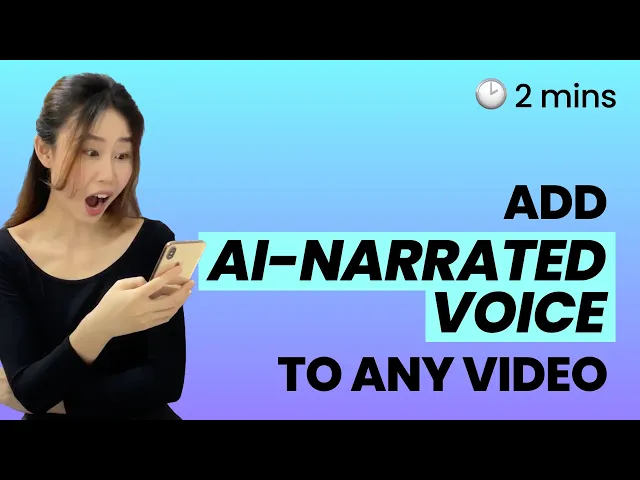
Folgen Sie diesem einfachen Schritt-für-Schritt-Leitfaden, um aus Ihrem stummen Material eine spannende Geschichte zu machen. Lassen Sie uns beginnen 👇🏻
Schritt 1: Öffnen Sie Creatify AI, melden Sie sich an und klicken Sie auf „AI-Videoerzähler“.
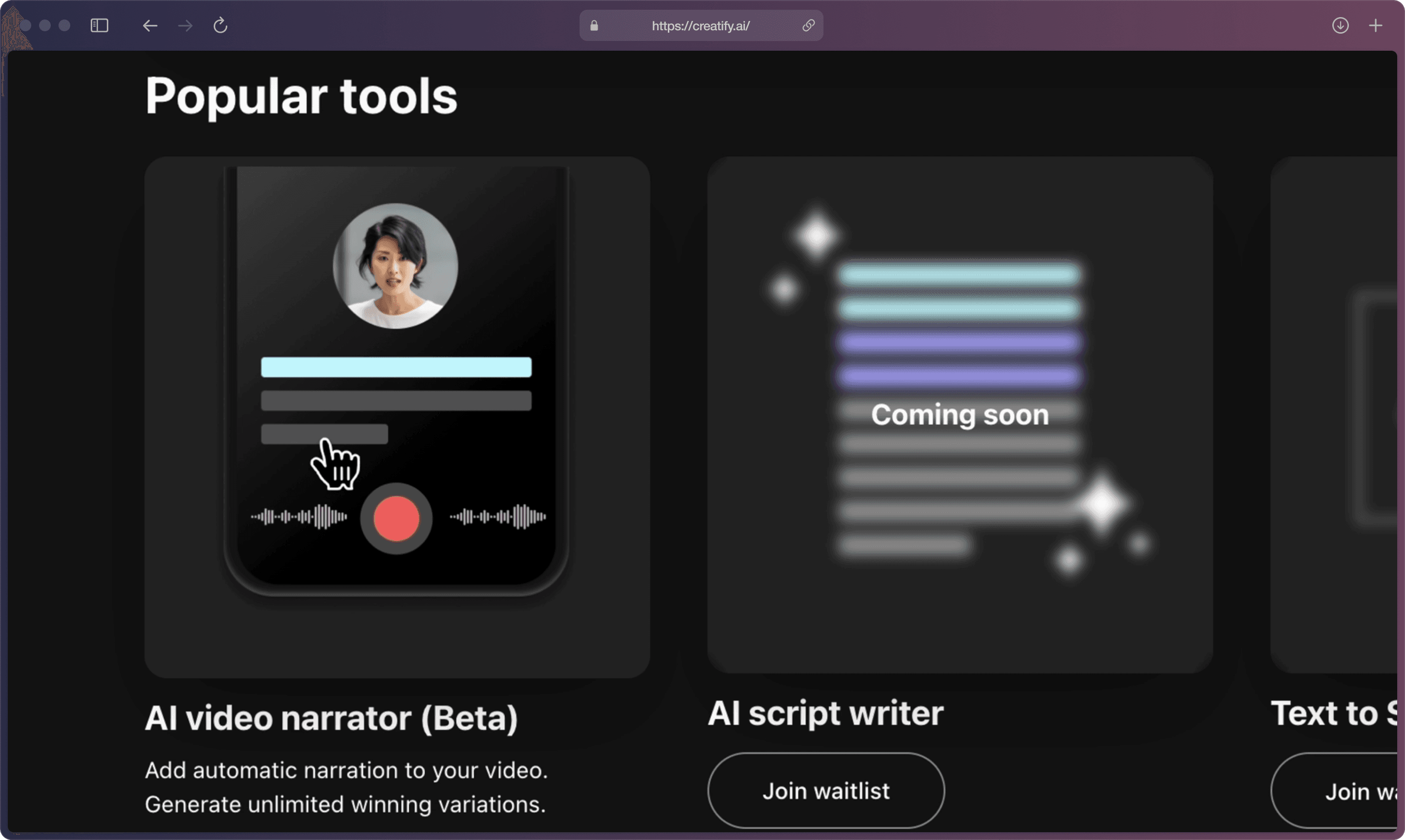
Schritt 2: Ziehen Sie die Original-Videomaterialien, die Sie erzählen möchten, per Drag & Drop.
Sobald Ihr Video hochgeladen wird, sammelt es alle wesentlichen Details, die für die perfekte Stimmeerzählung benötigt werden.
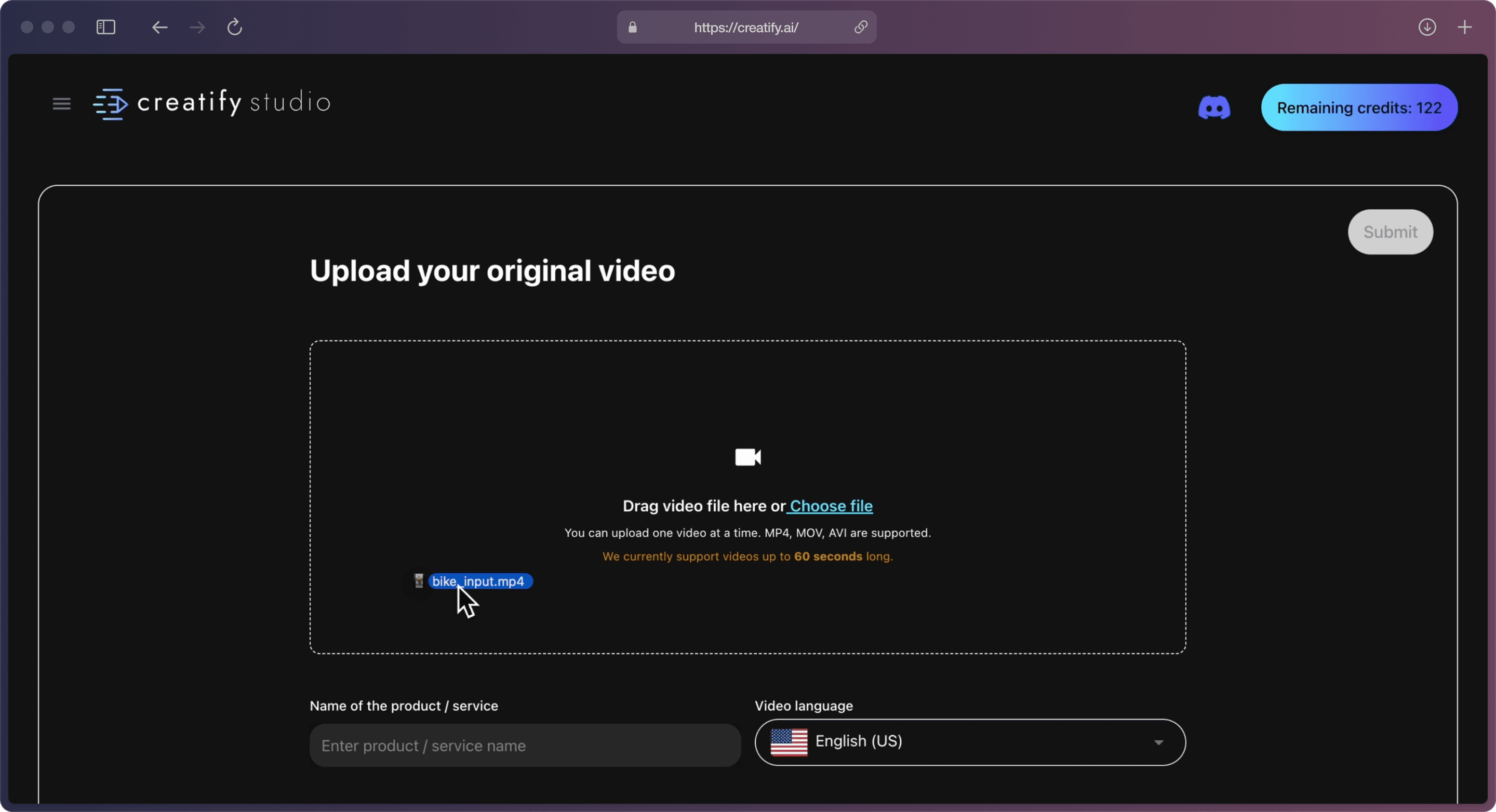
Vergessen Sie nicht, den Namen Ihres Produkts hinzuzufügen.
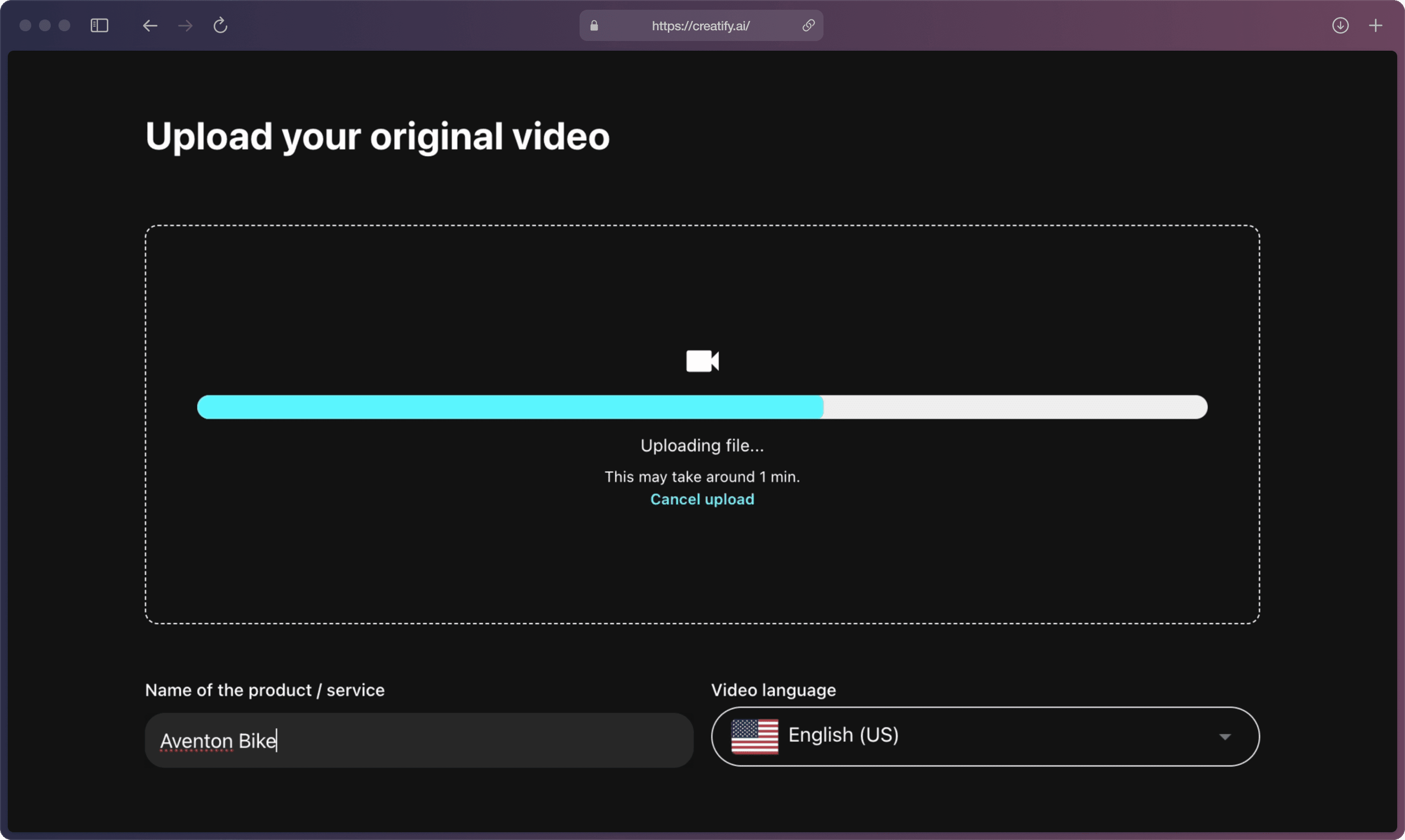
Schritt 3: Wählen Sie einen Stil aus unserer Bibliothek, der Ihrem Produkt auf dem Vorschau-Bildschirm entspricht. Creatify verfügt über die Tabs „UGC" (nutzererzeugte Inhalte) und "Professionell", jeweils mit verschiedenen Vorlagen, die sich für unterschiedliche Situationen und Töne eignen, und erzählt die Geschichte Ihres Produkts auf vielfältige Weise.
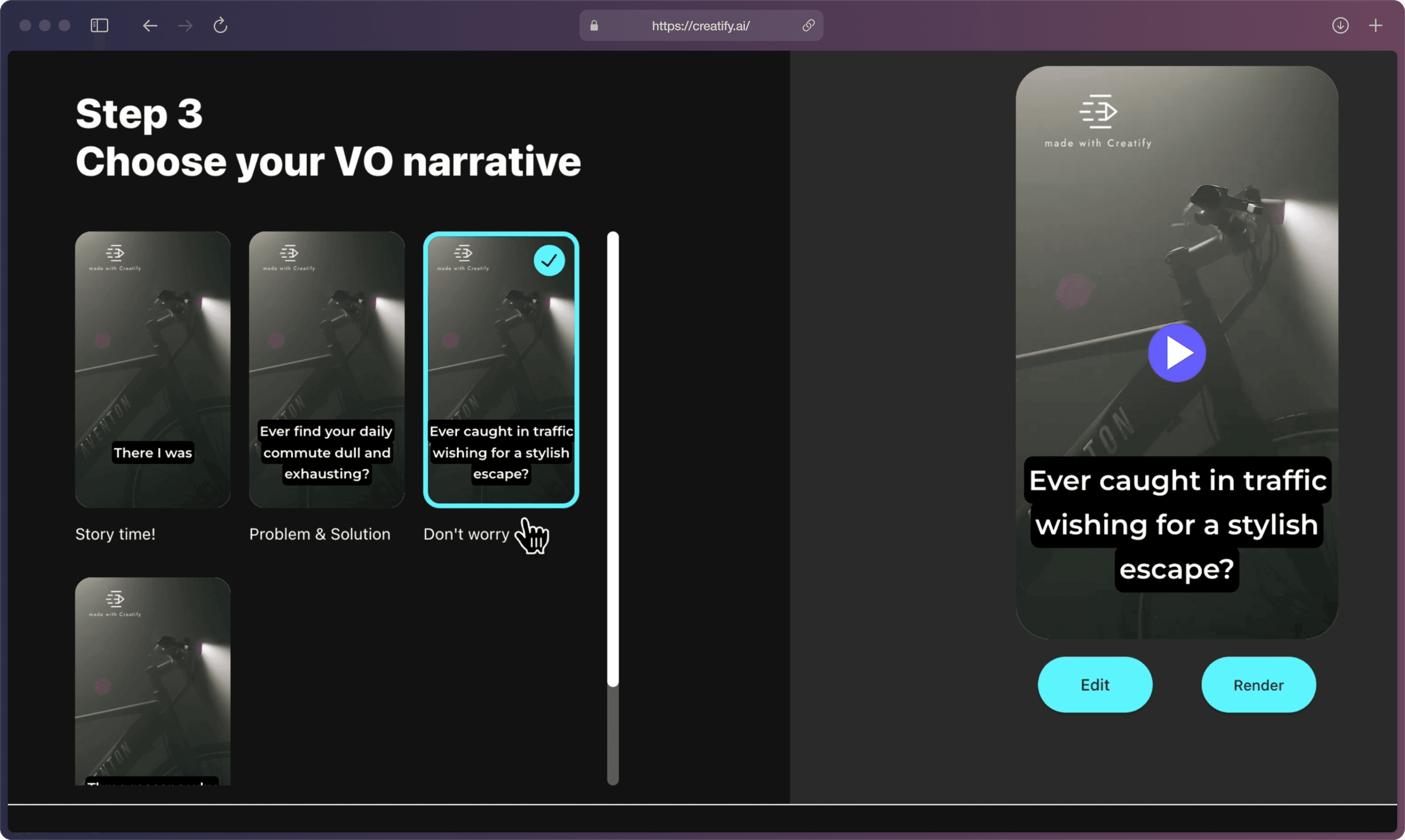
Untertitel und Soundtrack lassen sich einfach durch Klicken auf den runden Knopf rechts deaktivieren und aktivieren.
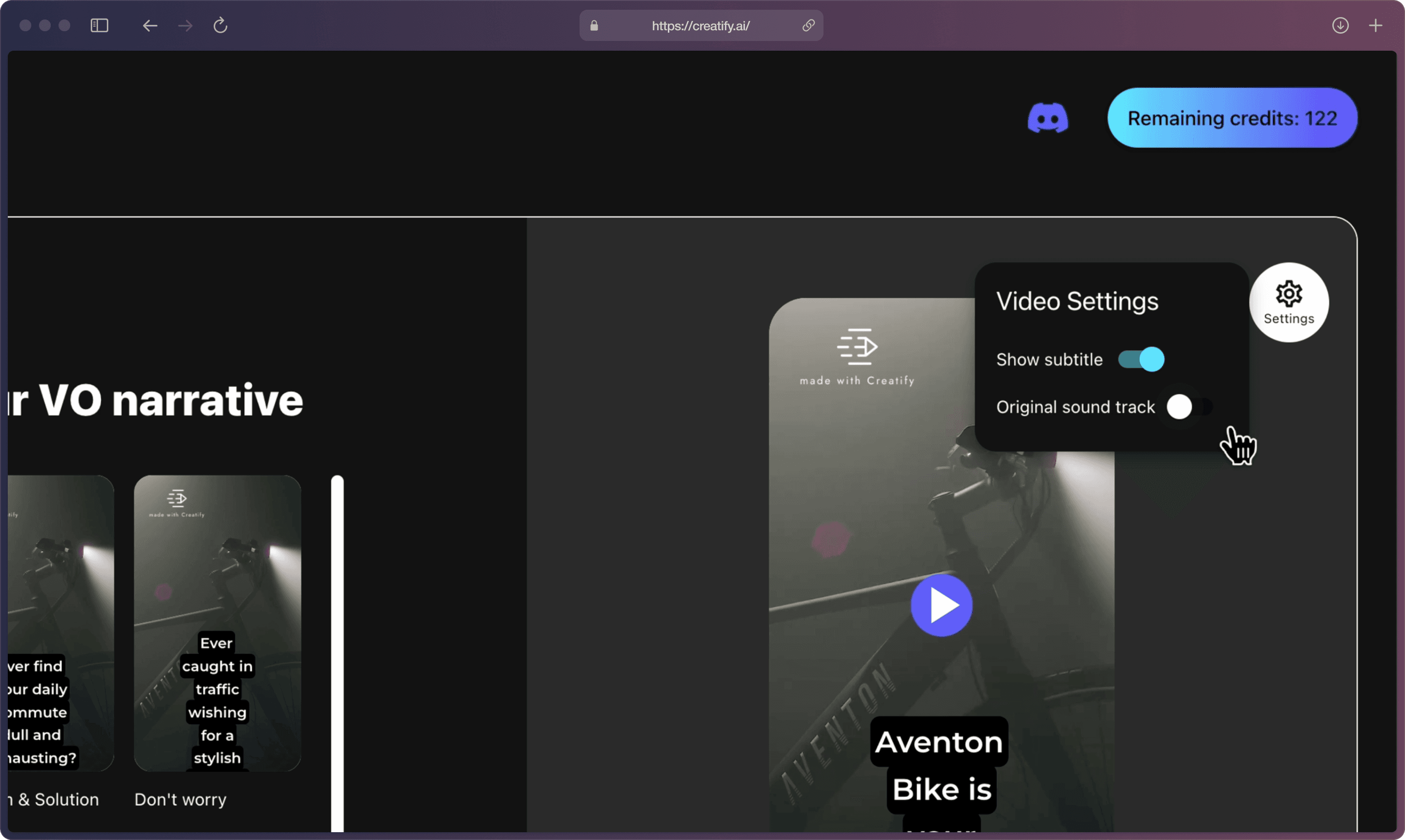
Schritt 4: Völlig optional, aber nutzen Sie die „Bearbeiten“-Funktion, um Feineinstellungen vorzunehmen. Das präzise Editor-Tool gibt Ihnen vollständige Kontrolle über Ihr Video. Ändern Sie die Musik aus unserer umfangreichen Bibliothek, passen Sie Avatare an oder personalisieren Sie Ihren Call to Action (CTA), um Ihr Video genau auf Ihre Wünsche abzustimmen.
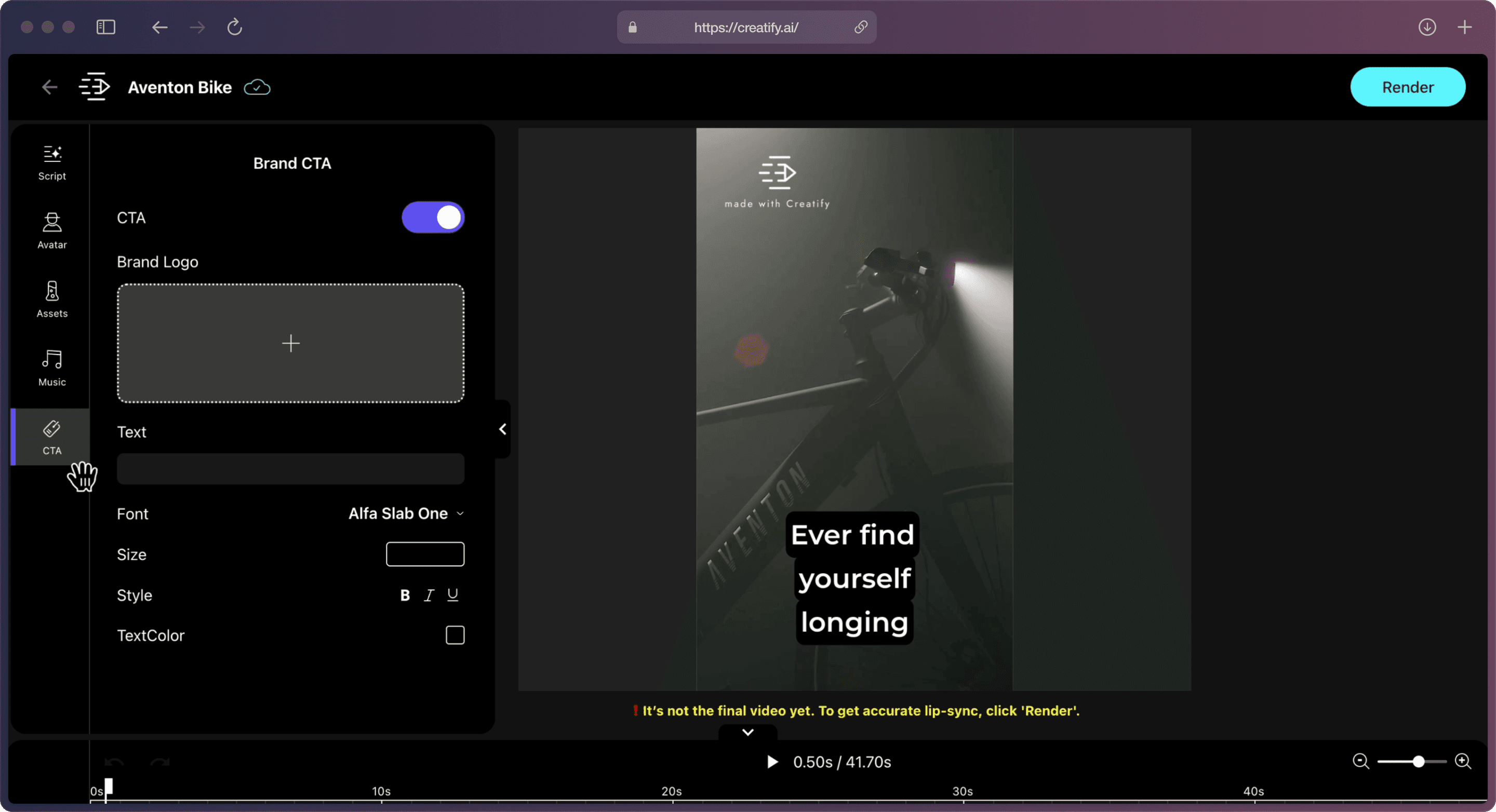
Schritt 5: Sobald Sie mit der Vorschau zufrieden sind, rendern Sie das erzählte Video.
Nachdem Sie „Rendern“ gedrückt haben, überprüfen Sie die Aufschlüsselung der Kreditkosten. Kredite werden nur verwendet, wenn Sie das Video rendern. Stellen Sie sicher, dass Sie alle Bearbeitungen vor der Verwendung der Kredite zum Rendern des endgültigen Outputs vornehmen.
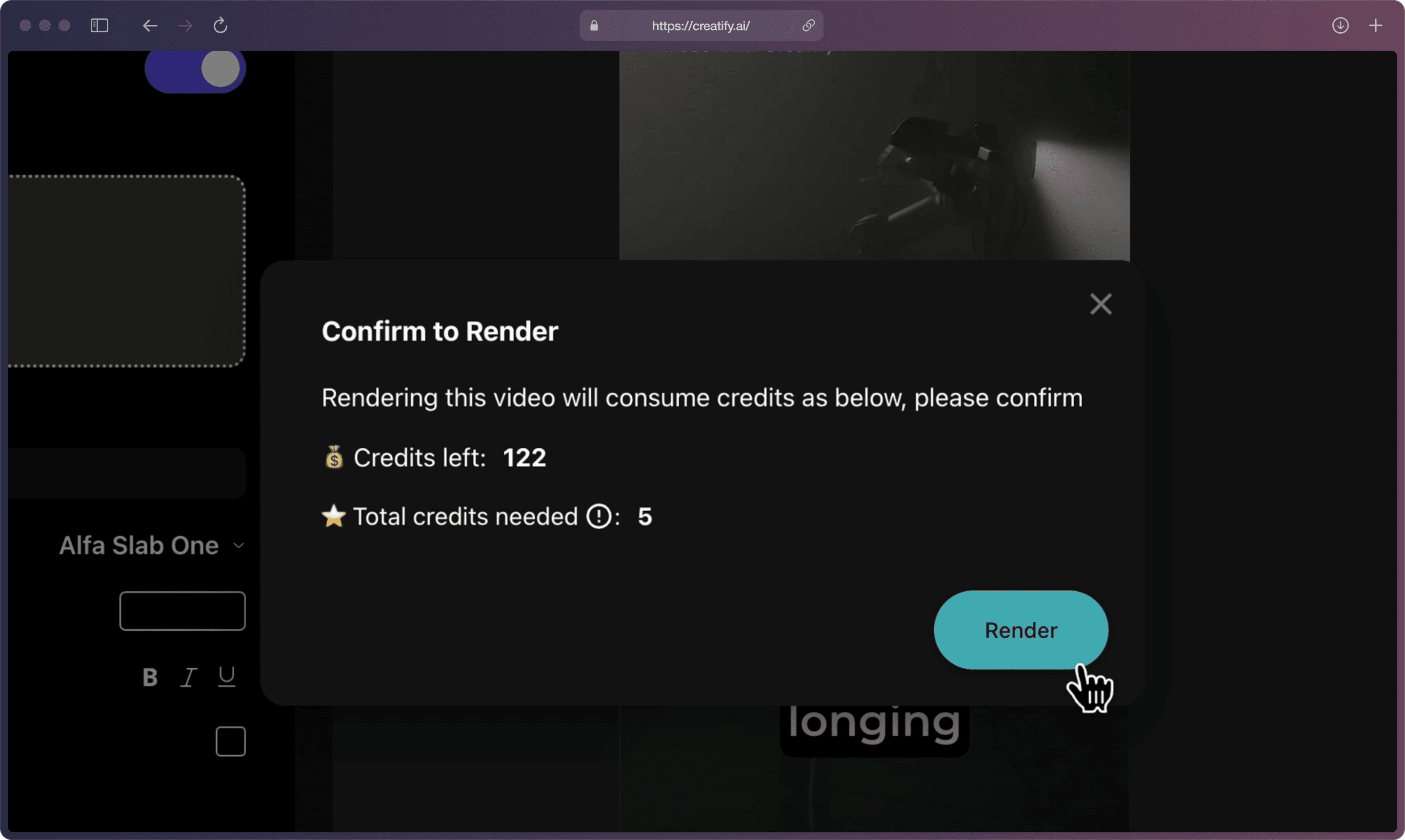
Schritt 6: Warten Sie ein wenig, bis das Rendern abgeschlossen ist, sehen Sie es sich an und laden Sie Ihr Video herunter. So einfach ist das! ✨
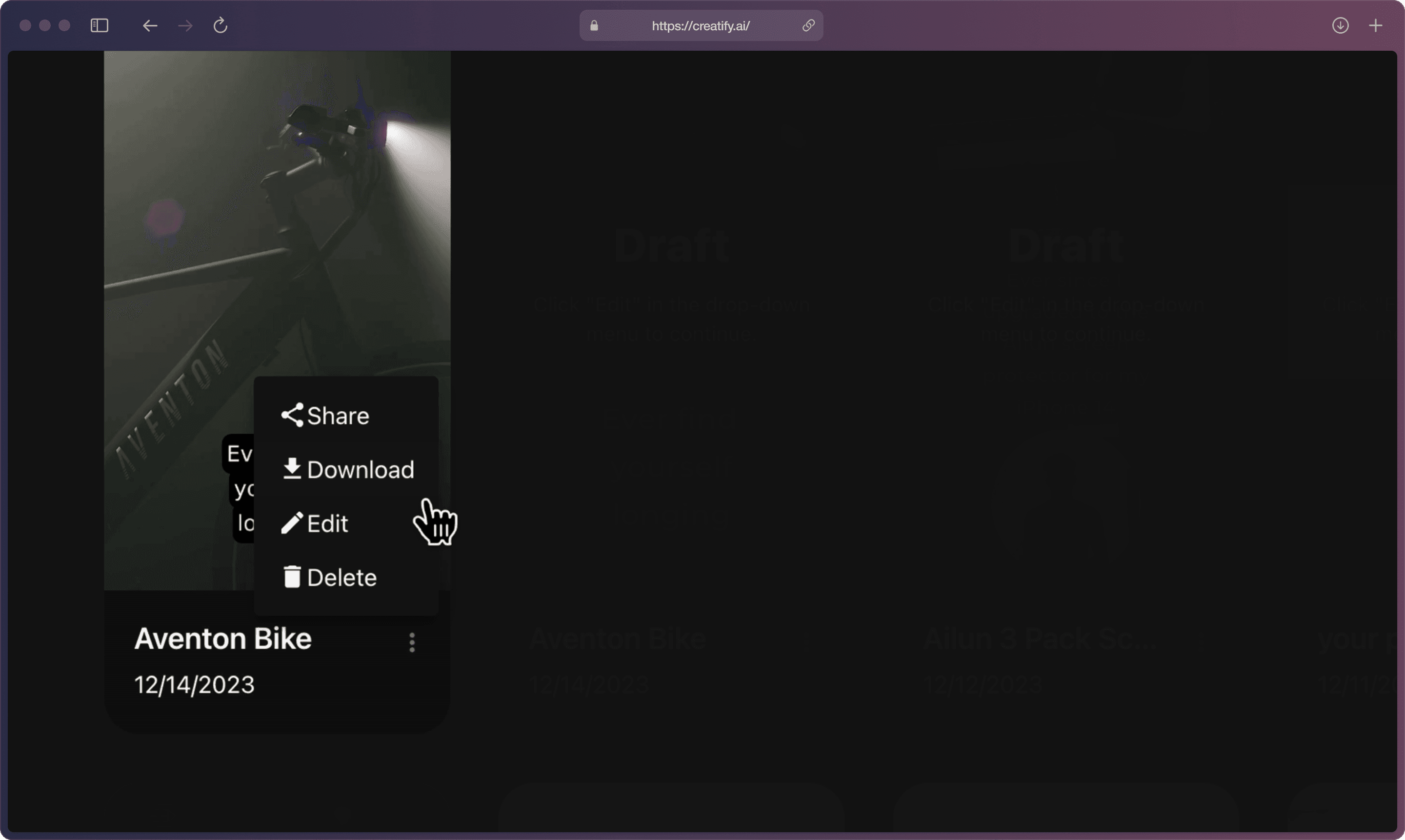
Haben Sie Marketingvideos ohne Voiceover? Kein Problem! Mit einem einfachen Drag-and-Drop-Vorgang können Sie Ihr Material in fesselnde Geschichten verwandeln.
Bereit, die Erzählung Ihrer Marke voranzutreiben? Jetzt kostenlos starten.
Bereit, Ihr Video mit einem Voiceover zum Leben zu erwecken? Dieses Tutorial führt Sie durch jeden Schritt, vom Hochladen Ihrer Aufnahmen bis zur Anpassung des endgültigen Outputs. Ideal für Videos ohne vorhandene Erzählung.
Wenn Sie Ihr Tutorial lieber im Videoformat bevorzugen, haben wir auch eines erstellt. Hier ist es.
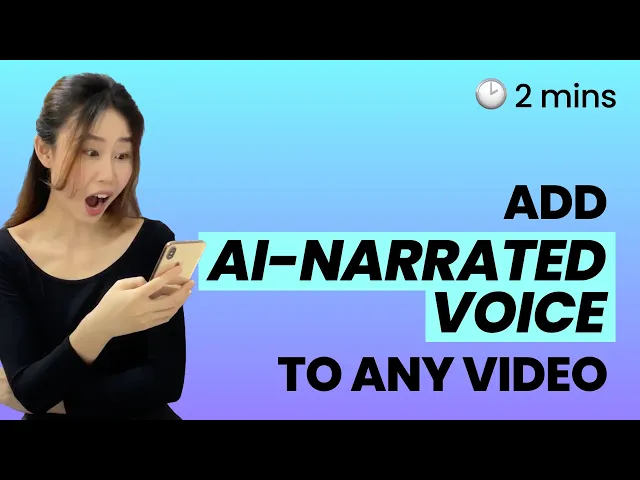
Folgen Sie diesem einfachen Schritt-für-Schritt-Leitfaden, um aus Ihrem stummen Material eine spannende Geschichte zu machen. Lassen Sie uns beginnen 👇🏻
Schritt 1: Öffnen Sie Creatify AI, melden Sie sich an und klicken Sie auf „AI-Videoerzähler“.
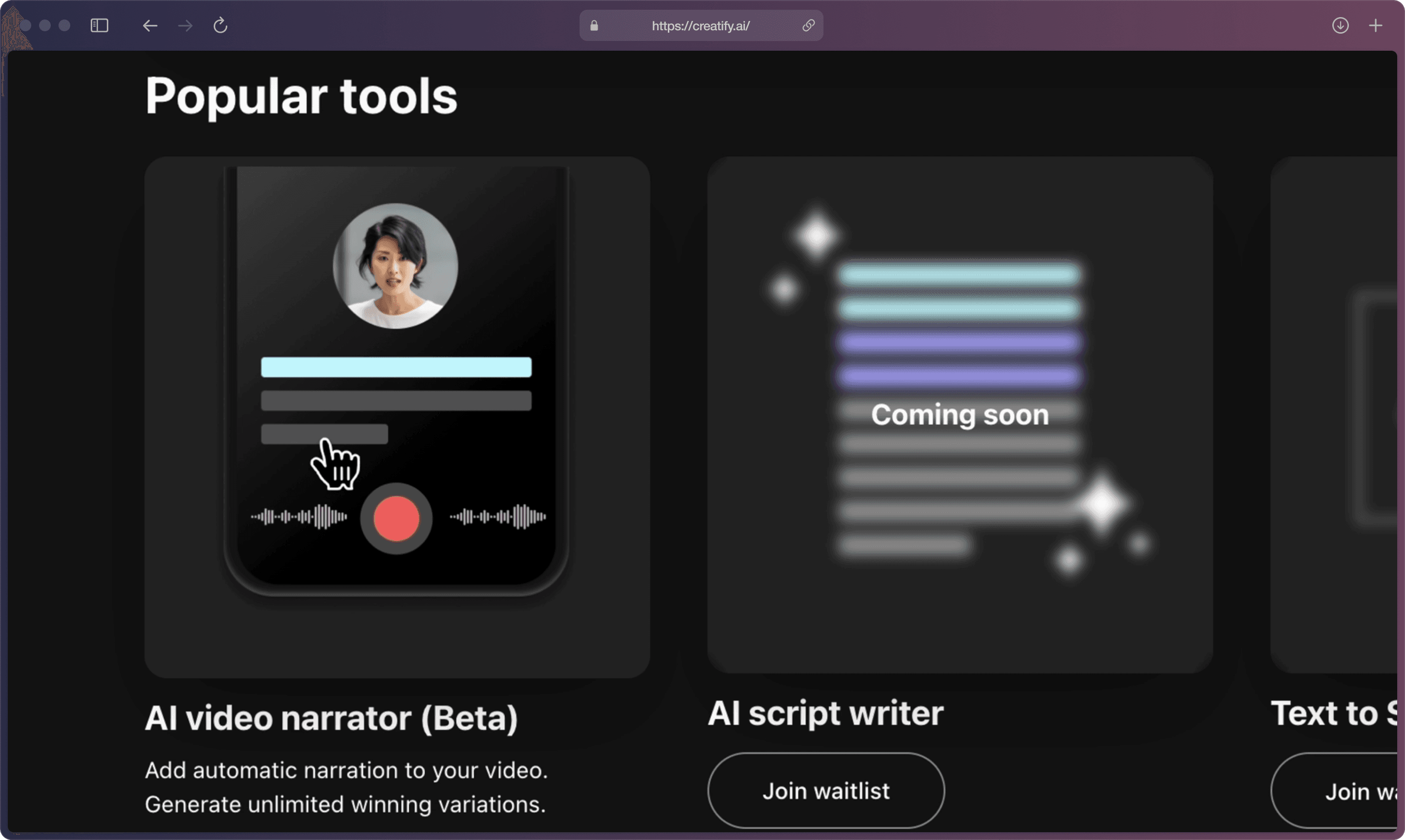
Schritt 2: Ziehen Sie die Original-Videomaterialien, die Sie erzählen möchten, per Drag & Drop.
Sobald Ihr Video hochgeladen wird, sammelt es alle wesentlichen Details, die für die perfekte Stimmeerzählung benötigt werden.
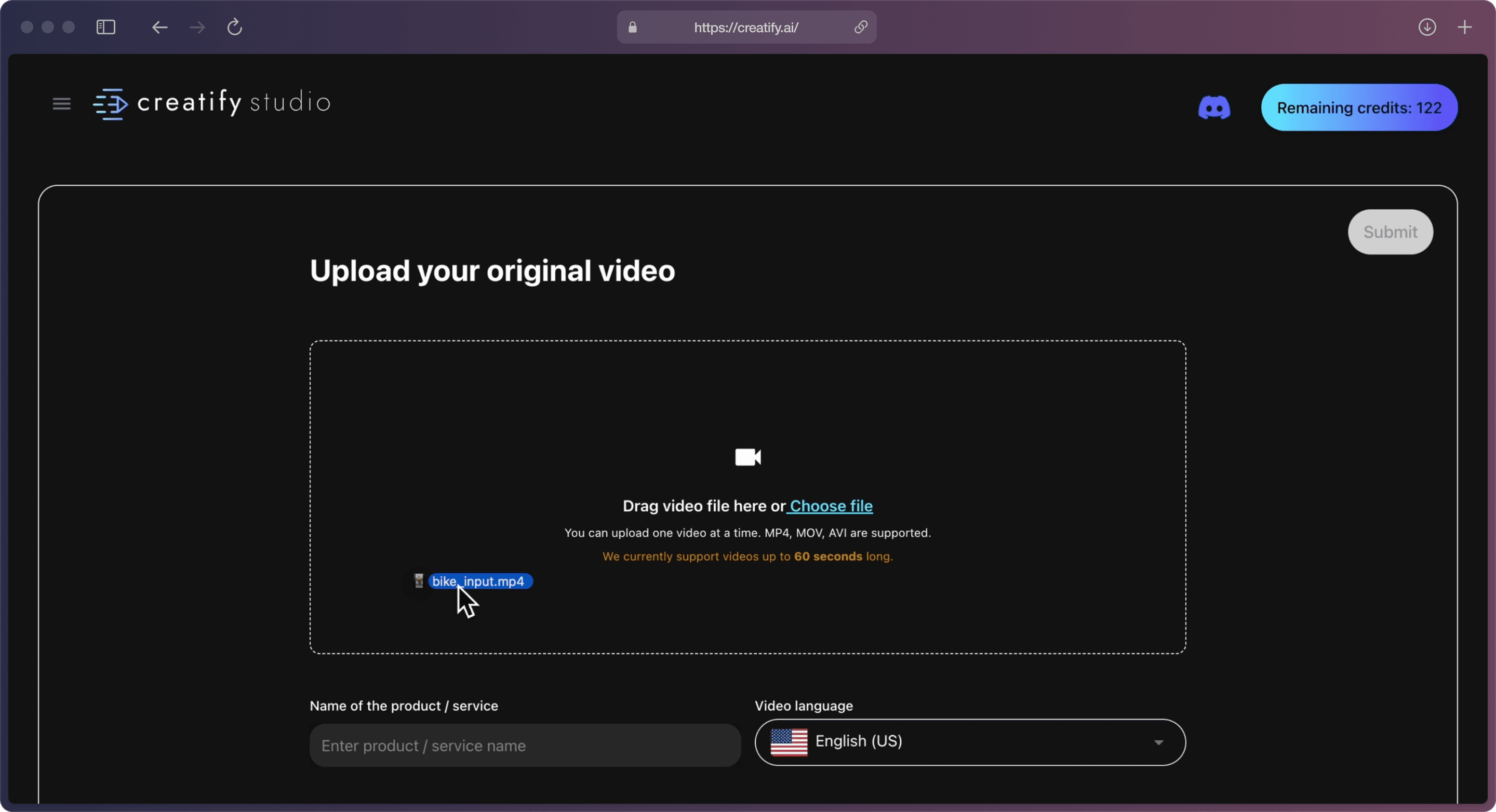
Vergessen Sie nicht, den Namen Ihres Produkts hinzuzufügen.
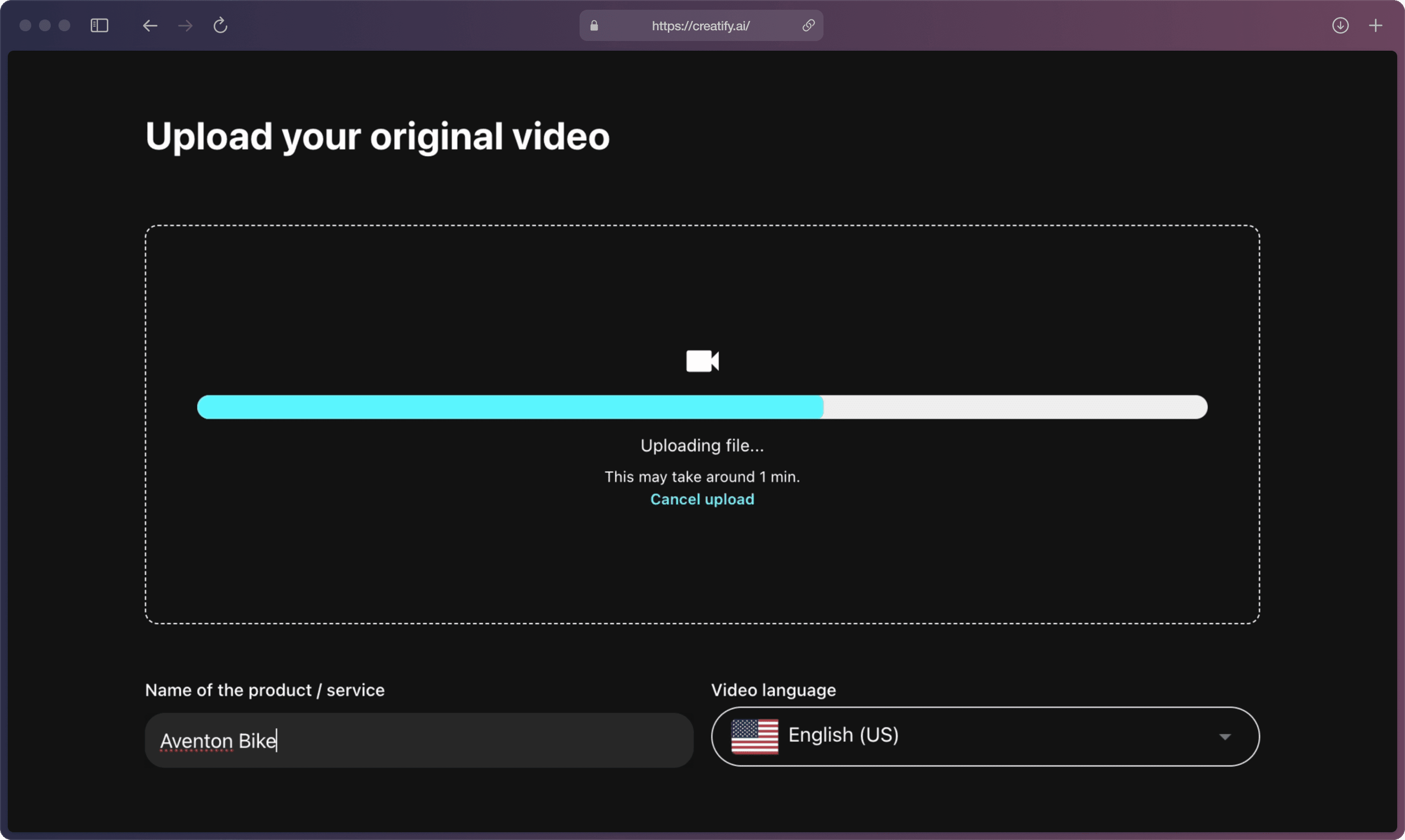
Schritt 3: Wählen Sie einen Stil aus unserer Bibliothek, der Ihrem Produkt auf dem Vorschau-Bildschirm entspricht. Creatify verfügt über die Tabs „UGC" (nutzererzeugte Inhalte) und "Professionell", jeweils mit verschiedenen Vorlagen, die sich für unterschiedliche Situationen und Töne eignen, und erzählt die Geschichte Ihres Produkts auf vielfältige Weise.
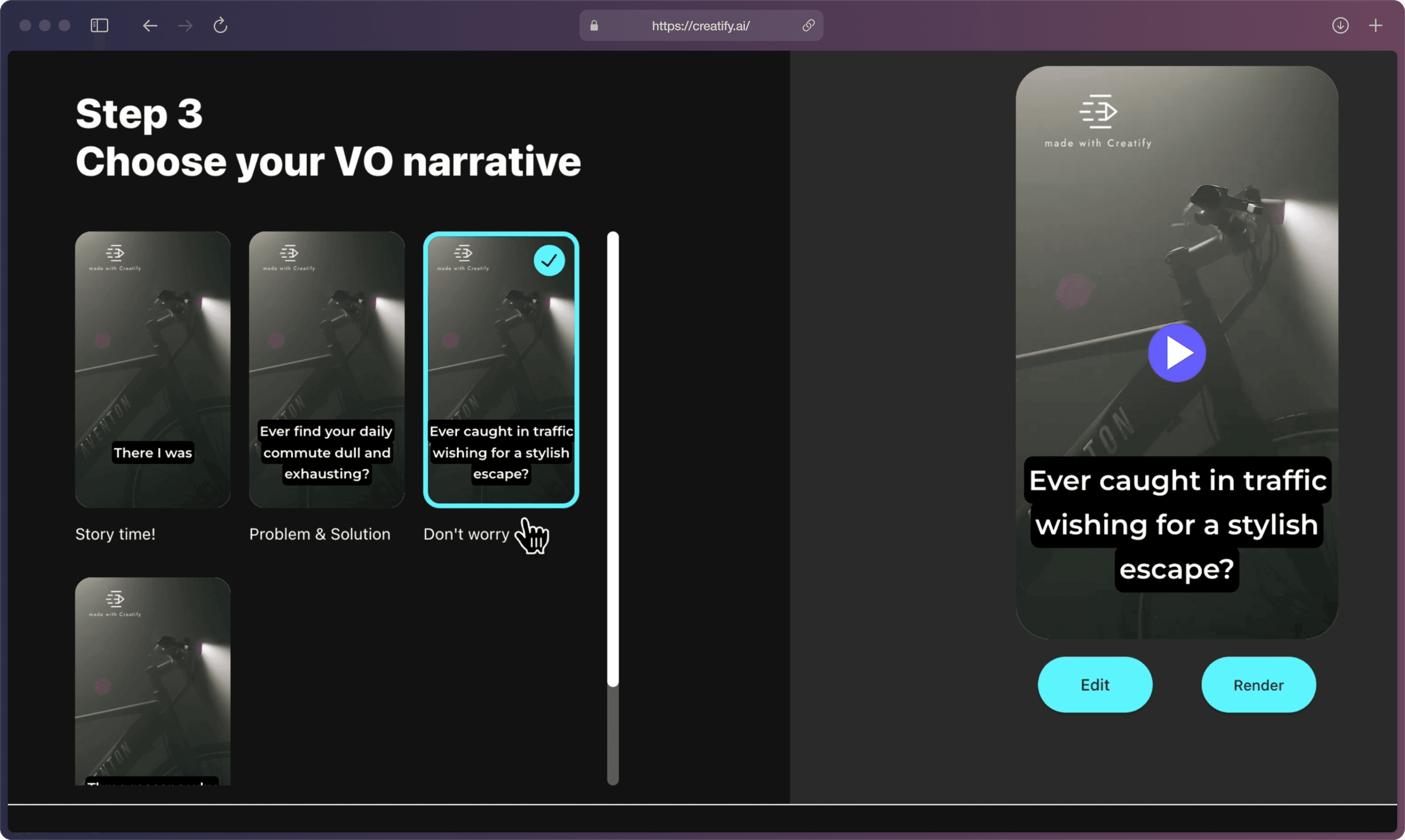
Untertitel und Soundtrack lassen sich einfach durch Klicken auf den runden Knopf rechts deaktivieren und aktivieren.
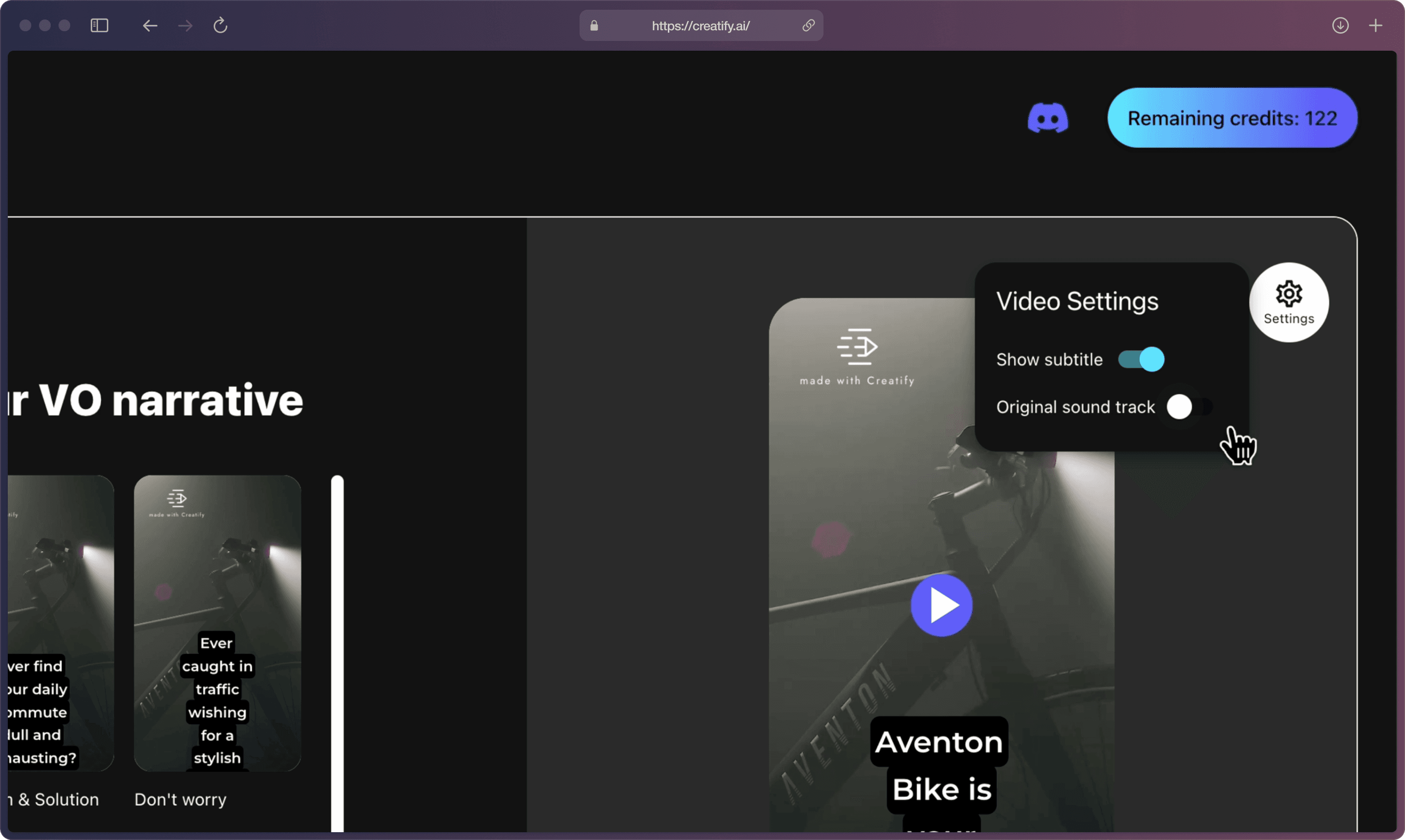
Schritt 4: Völlig optional, aber nutzen Sie die „Bearbeiten“-Funktion, um Feineinstellungen vorzunehmen. Das präzise Editor-Tool gibt Ihnen vollständige Kontrolle über Ihr Video. Ändern Sie die Musik aus unserer umfangreichen Bibliothek, passen Sie Avatare an oder personalisieren Sie Ihren Call to Action (CTA), um Ihr Video genau auf Ihre Wünsche abzustimmen.
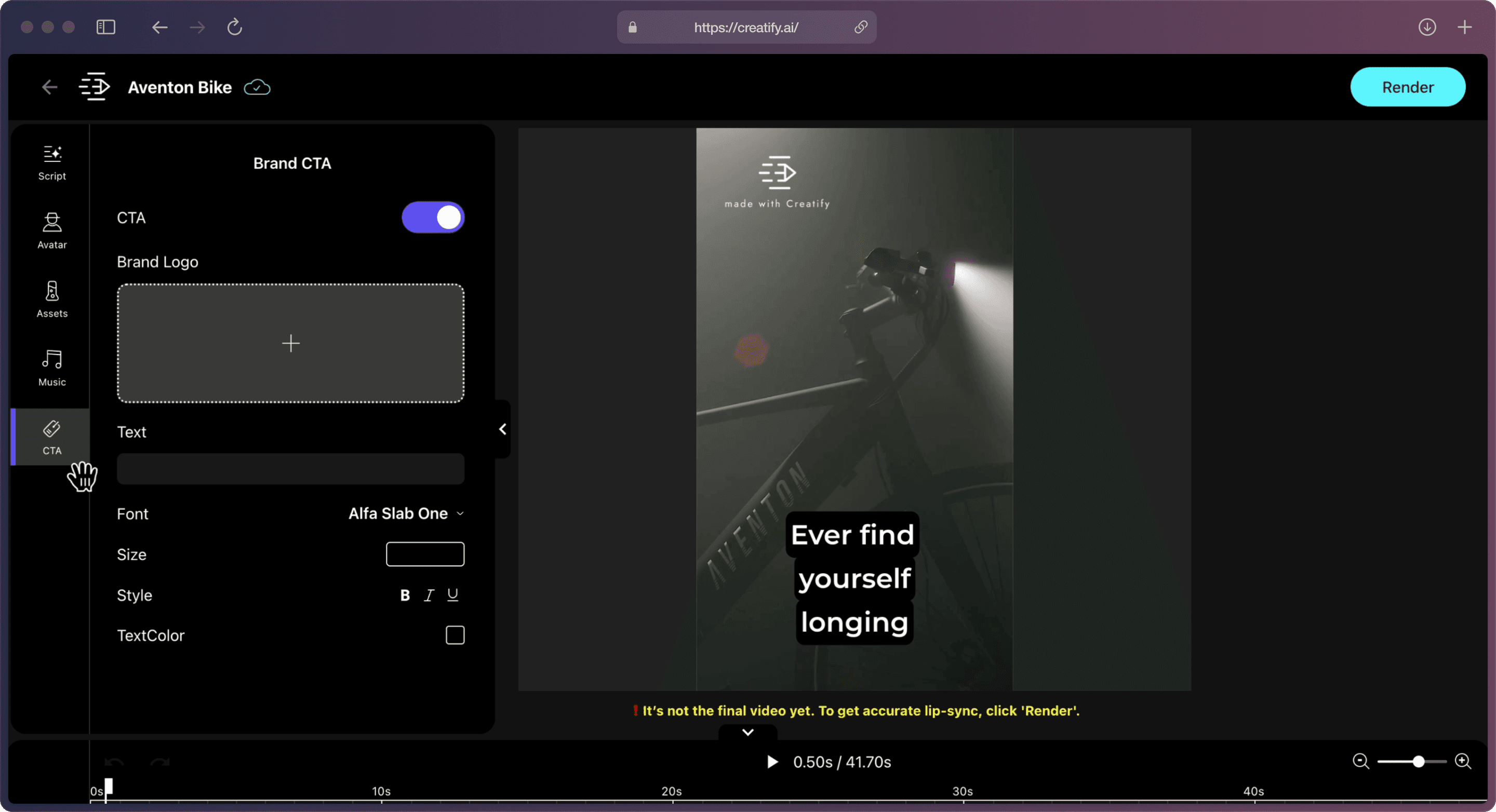
Schritt 5: Sobald Sie mit der Vorschau zufrieden sind, rendern Sie das erzählte Video.
Nachdem Sie „Rendern“ gedrückt haben, überprüfen Sie die Aufschlüsselung der Kreditkosten. Kredite werden nur verwendet, wenn Sie das Video rendern. Stellen Sie sicher, dass Sie alle Bearbeitungen vor der Verwendung der Kredite zum Rendern des endgültigen Outputs vornehmen.
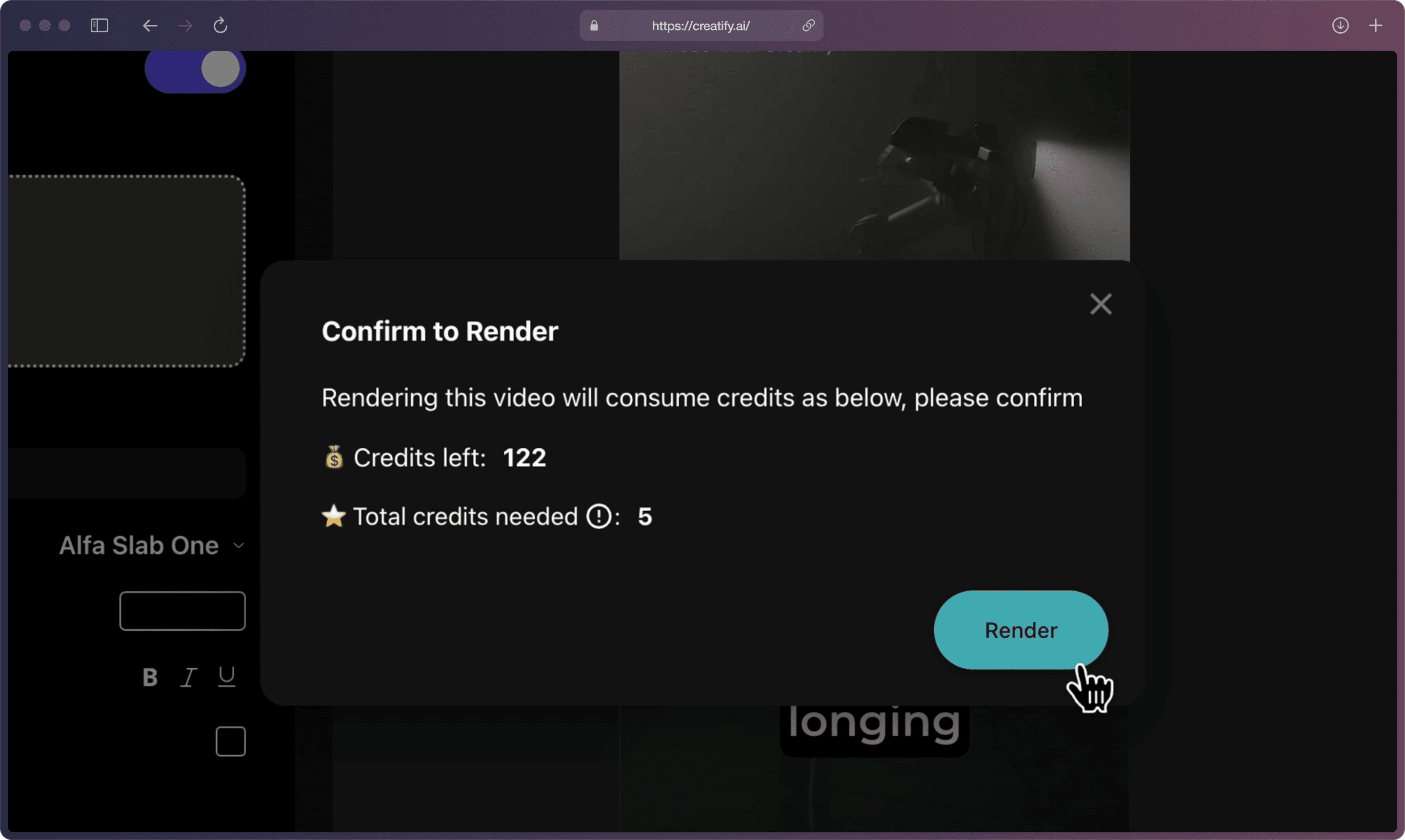
Schritt 6: Warten Sie ein wenig, bis das Rendern abgeschlossen ist, sehen Sie es sich an und laden Sie Ihr Video herunter. So einfach ist das! ✨
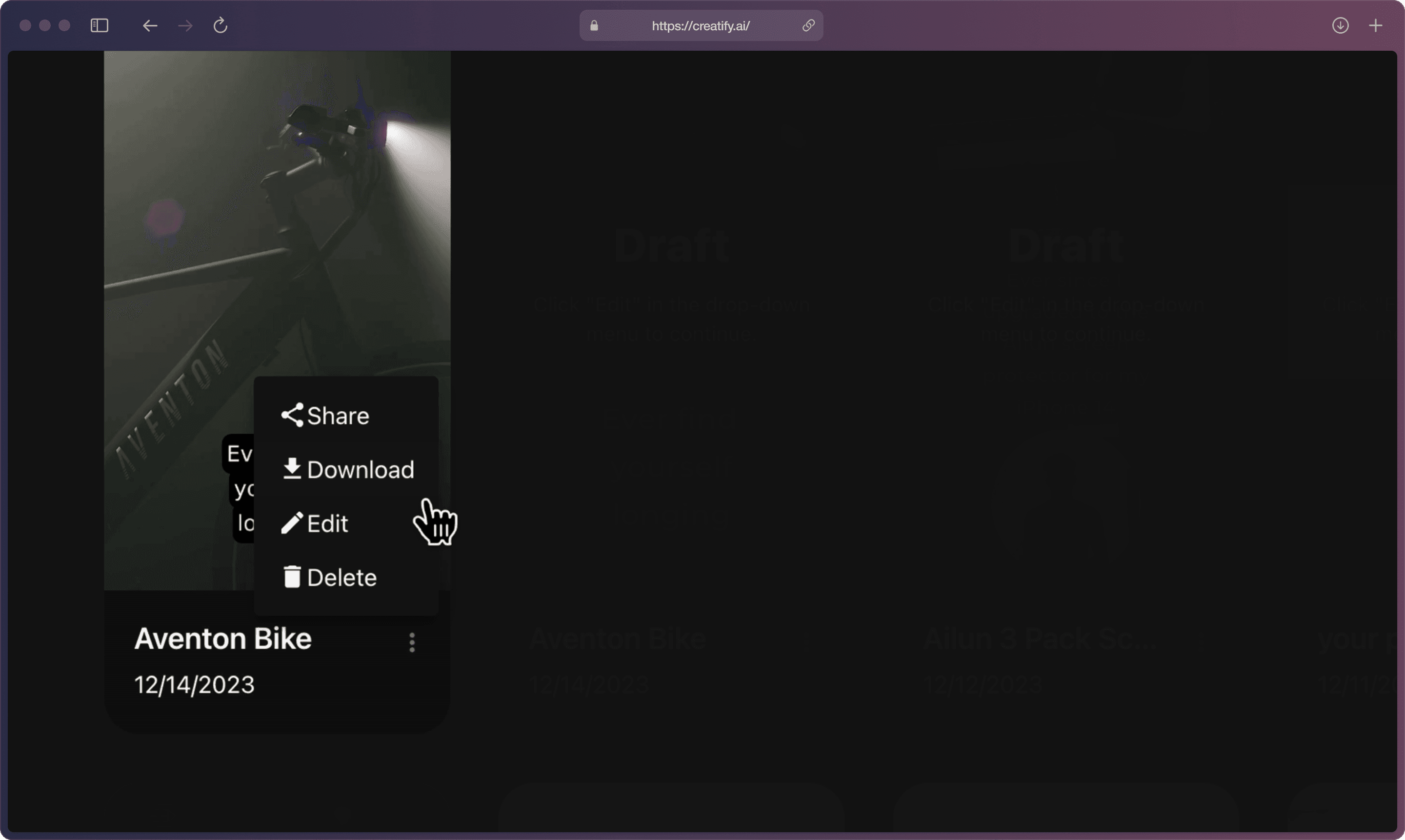
Haben Sie Marketingvideos ohne Voiceover? Kein Problem! Mit einem einfachen Drag-and-Drop-Vorgang können Sie Ihr Material in fesselnde Geschichten verwandeln.
Bereit, die Erzählung Ihrer Marke voranzutreiben? Jetzt kostenlos starten.




Bereit, Ihr Produkt in ein fesselndes Video zu verwandeln?














